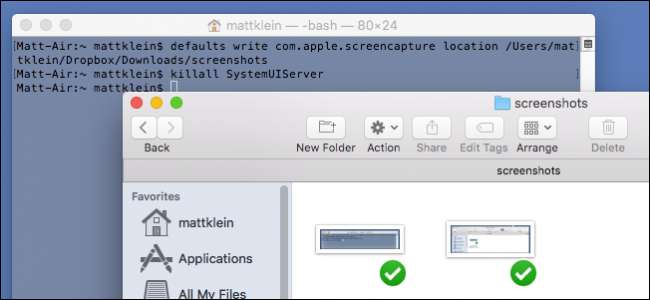
Skjermbilder er enkle å ta i OS X. Du kan enten bruke Command + Shift + 3 eller Command + Shift + 4 for å ta henholdsvis skjermbilder i fullskjerm eller crosshair. Som standard er disse bildene lagret på skrivebordet, men det er en enkel måte å endre det på.
For å gjøre dette trenger du bare å kjøre noen kommandoer i terminalen. Du kan starte terminalen fra Programmer> Verktøy, eller bruke Spotlight for å søke etter den.
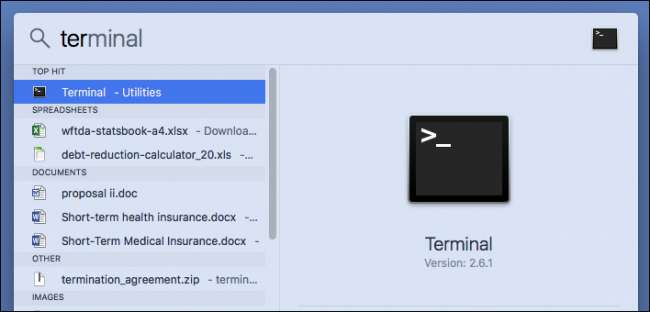
Deretter bestemmer du hvor du vil at skjermbildene dine skal gå. Vi kommer til å holde vårt i Nedlastings-mappen i en undermappe som logisk kalles "Skjermbilder".
Nå, når terminalen vår er åpen, skriver vi inn følgende kommando. Forsikre deg om at det er et mellomrom etter "plassering" og ikke trykk på "Enter" -tasten ennå:
standard skriver com.apple.screencapture location
I Terminal vil det se slik ut:
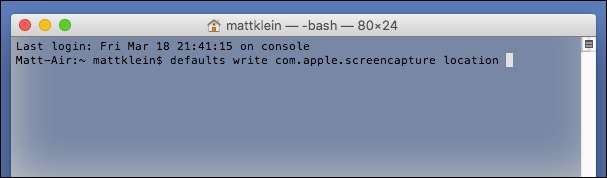
Nå, i stedet for å prøve å finne ut nøyaktig hvor og hvordan du skriver inn plasseringen til den nye skjermbildemappen, drar du bare den mappen til terminalvinduet:
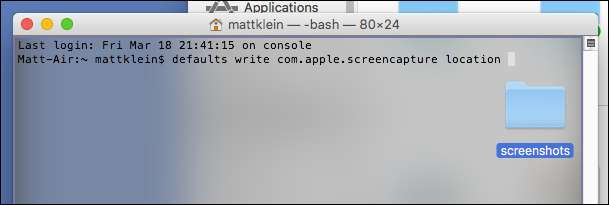
Den vil lime inn den mappen for deg. I vårt eksempel ser den endelige kommandoen slik ut:
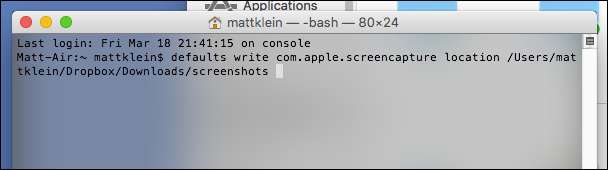
Med den kommandoen i kø, fortsett og trykk "Enter" -tasten.
Kjør deretter følgende kommando:
killall SystemUIServer
Trykk på Enter og endringen blir offisielt implementert.
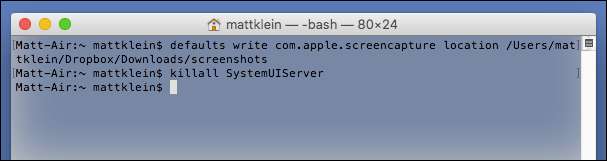
Vi ser nå at skjermbildene våre nå er lagret til "Skjermbilder" i mappen "Nedlastinger" på Dropbox, noe som er praktisk siden vi ofte bytter mellom Mac- og Windows-maskiner når vi jobber.
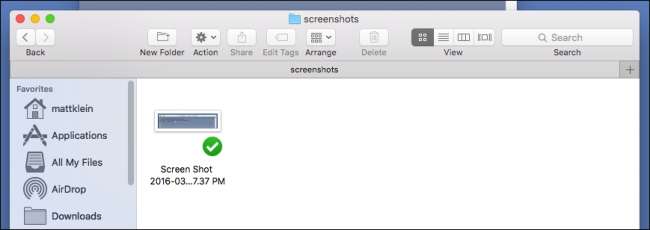
Hvis du noen gang vil gå tilbake til standardplasseringen. Bare kjør denne kommandoen:
standard skriv com.apple.screencapture location ~ / Desktop
Dette flytter skjermbildedestinasjonen tilbake til skrivebordet til Mac-en. Kjør killall-kommandoen på nytt for å fullføre endringene:
killall SystemUIServer
Skjermbildene dine lagres nå på skrivebordet. Du kan alltid flytte den igjen hvor du vil ved å bruke fremgangsmåten som er beskrevet i denne artikkelen.







